Google пусна Fastboot и ADB самостоятелнодвоични файлове миналата година. Можете да ги изтеглите, ако не се интересувате от изтеглянето на целия SDK за Android. В сравнение с масивния SDK файл, тези инструменти са мънички. Ако не сте разработчик, те обикновено са нужни, за да модифицирате устройството си. За да го използвате, трябва да извлечете инструментите в същата папка като например изображението, което искате да мига на устройството ви с Android. Инструментите не могат да бъдат достъпни от която и да е папка по ваш избор. Добрата новина е, че е възможно да получите широк достъп до системата до Fastboot и ADB инструменти, ако знаете как да го настроите.
От какво имаш нужда
Fastboot и ADB двоични файлове за Windows.
Извличане на Fastboot и ADB файлове
Извадете файловете Fastboot и ADB. Отворете този компютър в Windows 10 и отидете на вашето ОС, т.е. устройството, в което е инсталиран Windows.
Създайте нова папка, наречена „Android“. Папката Fastboot и ADB, с която сте извлекли файловете, има в нея папка „platform-tools“. Копирайте го в папката на Android, която току-що създадохте.

Редактиране на променливи на околната среда
Този раздел не е толкова страшен, колкото звучи. Отворете приложението Контролен панел. В Windows 10 можете да използвате лентата за търсене, за да го отворите. Отворете Система и сигурност> Система.
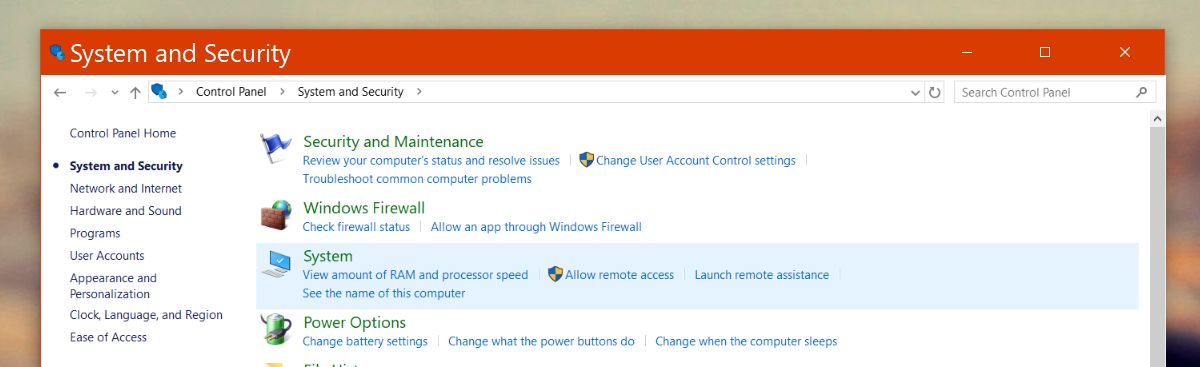
В прозореца на системата изберете „Промяна на настройките“ в секцията „Настройки на името на компютъра, домейна и работната група“.
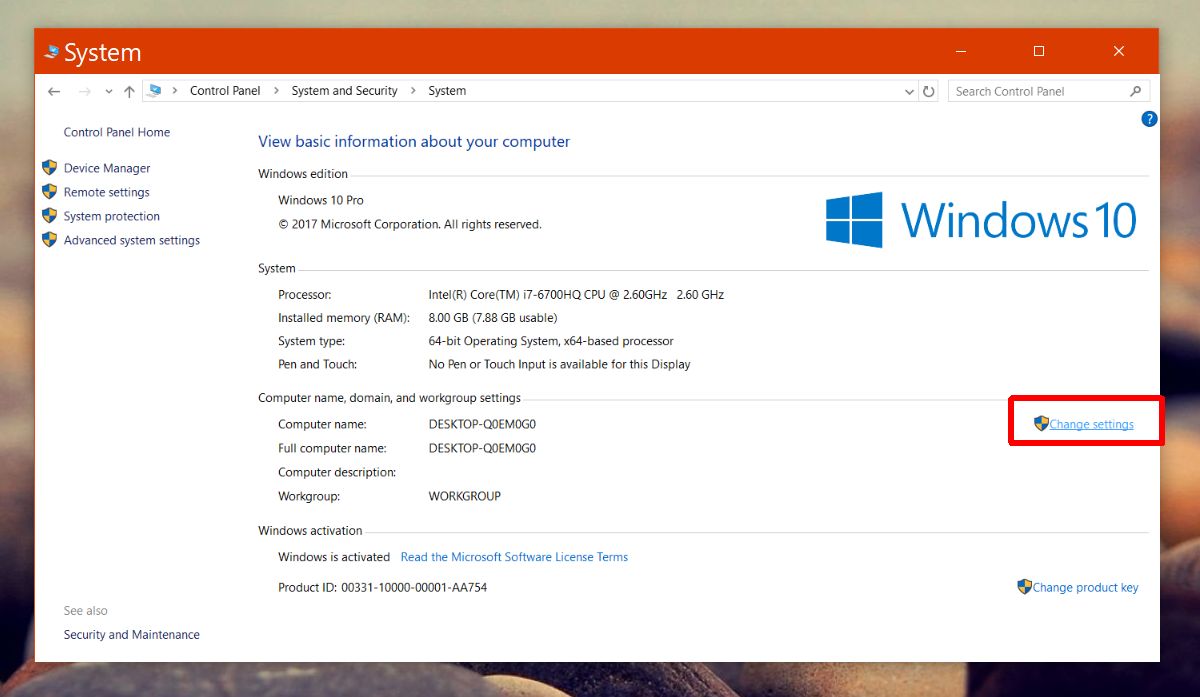
В прозореца System Properties отидете на раздела Advanced. Кликнете върху бутона „Променливи на околната среда“.
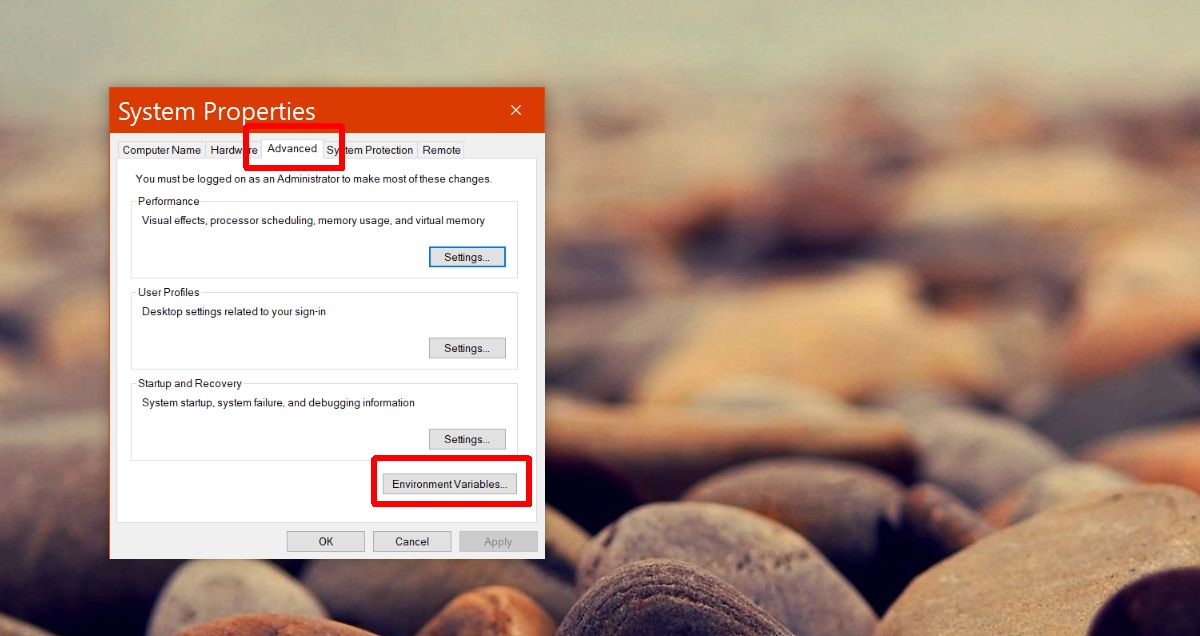
Ще се отвори прозорецът на променливите на околната среда. Тук ще видите списък на променливи на средата по подразбиране. Щракнете двукратно върху записа „Път“. Ще се отвори нов прозорец, наречен „Редактиране на променлива среда“. Щракнете върху бутона „Ново“ и въведете пътя към папката с инструменти на платформата, която сте създали по-горе. Щракнете върху OK и рестартирайте системата си.
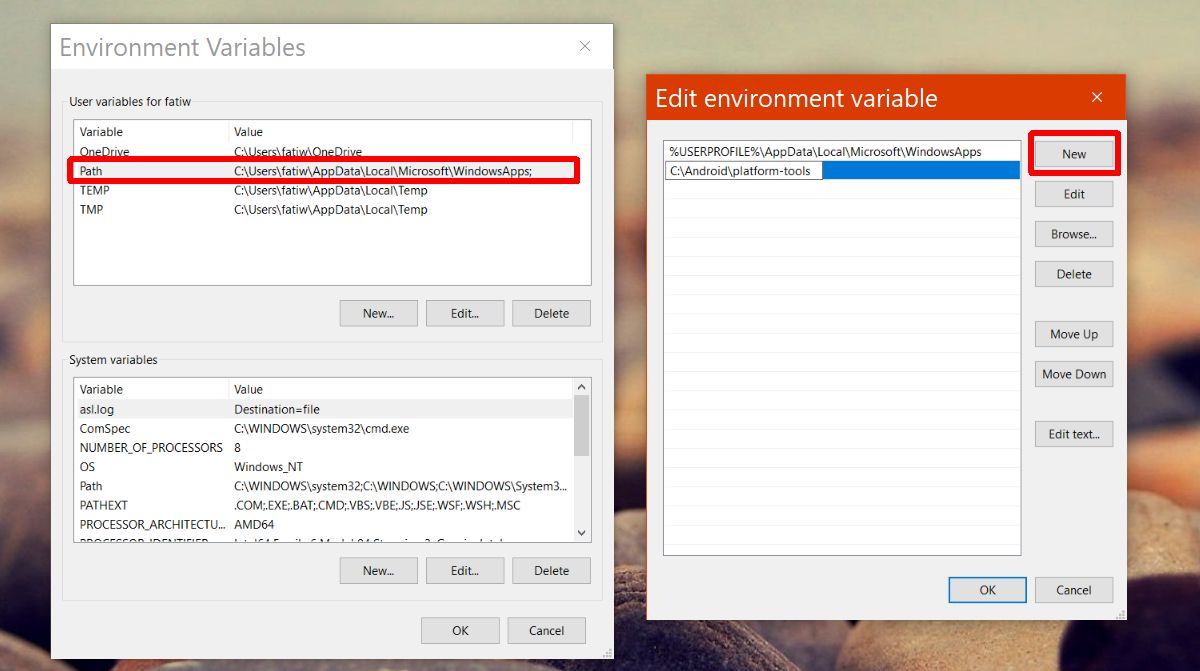
Системен широк достъп до Fastboot и ADB
Отворете командния ред и напишете „fastboot“. Вече можете да получите достъп до него отвсякъде, без да премествате папката с инструменти на платформата в директорията, в която искате да я използвате.
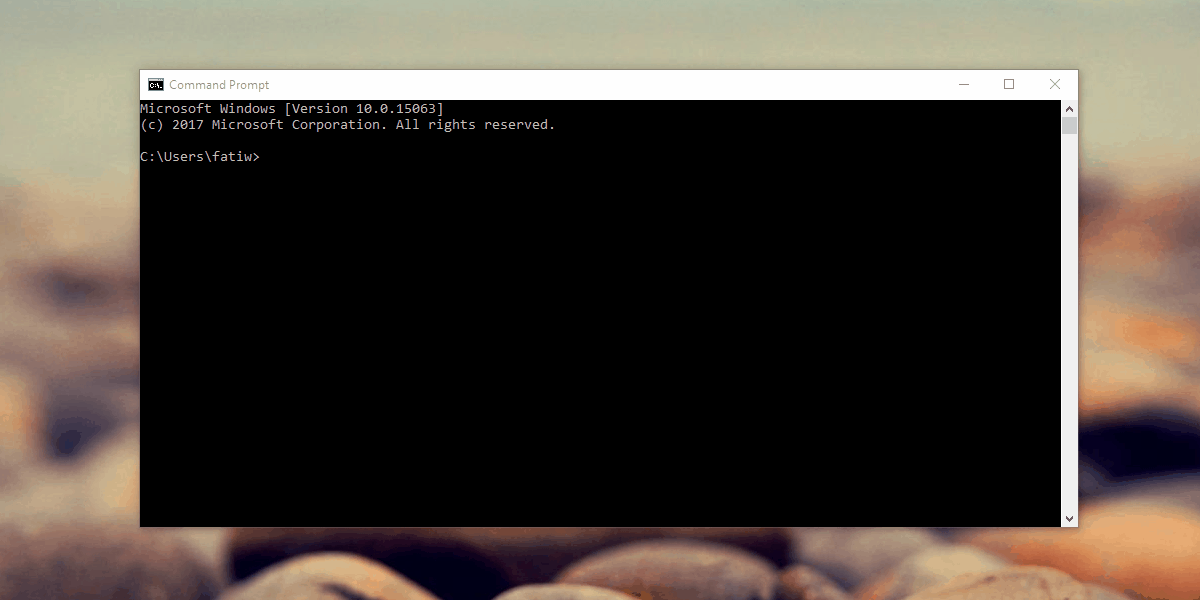
Ако някога преместите папката с инструменти на платформата в aразлично местоположение, ще трябва да актуализирате пътя, който сте дали в променливи на околната среда. Не е задължително да запазвате папката на вашето операционно устройство, но е по-добре, отколкото да я запазите на други дискове.
Ако имате инсталиран SDK за Android, можетевсе още добавяйте Fastboot и ADB инструменти като променлива среда. Това със сигурност е най-лесният начин за достъп до тези инструменти и редактирането на пътя им е доста просто, ако възникне необходимостта от това. Това работи във всички версии на Windows, от Windows 7 до Windows 10.
чрез XDA форуми












Коментари